
Obsah:
- Autor John Day [email protected].
- Public 2024-01-30 12:00.
- Naposledy zmenené 2025-01-23 15:06.
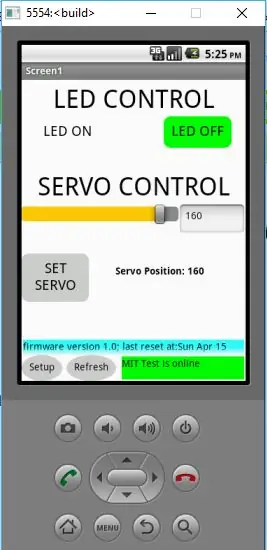
My (tímové praktické projekty) vyvíjame projekty pripojené k internetu pomocou zariadení Particle Photon a Electron IoT už niekoľko rokov, pozri:
github.com/TeamPracticalProjects
Na komunikáciu s našimi zariadeniami Particle, ako sú IFTTT a Blynk, sme použili množstvo služieb. Tieto služby fungujú dobre a nevyžadujú žiadne programovanie. Sú však nevyhnutne obmedzené; konkrétne s ohľadom na veľmi obmedzenú logiku, ktorú môžete do aplikácie umiestniť. To si vyžiadalo vloženie všetkej logiky a výpočtov požadovaných od projektu do firmvéru zariadenia Particle. To je často nežiaduce; konkrétne keď chceme vyvinúť hardvér a firmvér, ktoré je možné použiť na viac ako jeden účel.
MIT App Inventor 2 je veľmi ľahko použiteľný programovací systém na vývoj skutočných aplikácií. Aktuálne je obmedzený na vývoj aplikácií pre Android, ale tím MIT prisľúbil podporu pre iOS v roku 2018. Okrem toho sú k dispozícii emulátory Androidu, ktoré budú spúšťať aplikácie vytvorené pomocou MIT App Inventor 2 na platformách Windows a Mac/OSX.
Tento projekt je o tom, ako vás naučiť vyvíjať aplikácie v MIT App Inventor 2, ktoré môžu interagovať s vašim projektom založeným na časticiach. Konkrétne môžete vyvinúť svoju vlastnú aplikáciu, ktorá dokáže čítať premenné exponované z častice v cloude (Particle.variable ()) z vášho zariadenia s časticami a vo vašom zariadení s časticami môže volať funkcie vystavené cloudu (Particle.function ()). Tento projekt obsahuje firmvér Particle a zodpovedajúcu aplikáciu, ako aj dokumentáciu o fungovaní tohto kódu.
Tento projekt vám tiež ukazuje, ako zahrnúť našu šablónu aplikácie pre častice do vašej aplikácie MIT App Inventor 2:
github.com/TeamPracticalProjects/Particle_App_Template
Táto šablóna aplikácie pre častice je tiež napísaná v aplikácii MIT App Inventor 2 a poskytuje vašej aplikácii možnosť, aby sa používateľ prihlásil do svojho účtu Particle a vybral zariadenie na používanie častíc, ktoré bude s aplikáciou používať. Zahrnutie šablóny aplikácie Particle do vašej aplikácie znamená, že môžete svoju aplikáciu publikovať vopred pripravenú (súbor.apk); používateľ vašej aplikácie nemusí ručne vkladať svojho používateľa častíc access_token a ID zariadenia do zdrojového kódu a sám ho skompilovať.
Šťastný vývoj aplikácie!
Tímové praktické projekty
Krok 1: Hardvér
Na to, aby ste si jednoducho preštudovali našu ukážkovú aplikáciu, nepotrebujete žiadny hardvér. Môžete však ťažiť z budovania príkladu vrátane hardvéru, firmvéru Particle a softvéru MIT App Inventor 2.
Hardvér, ktorý budete potrebovať, používa dosku s plošnými spojmi senzora úniku vody s komponentmi, externý spínač LED/tlačidlo a hobby servo. Kompletné informácie nájdete na:
github.com/TeamPracticalProjects/WaterLeak…
Na spustenie tohto príkladu však nemusíte stavať projekt senzora úniku vody. Môžete to urobiť na bezspájkovacej doske pomocou nasledujúcich komponentov:
1. Fotón častíc (alebo elektrón)
2. LED s odporom obmedzujúcim prúd
3. Hobby servo (3,3 volt kompatibilné)
4. (Voliteľné) mikrospínač
Pokyny na zostavenie tejto verzie hardvéru pre hardvér sú uvedené v návode na inštaláciu a používanie:
github.com/TeamPracticalProjects/MIT-App-I…
Krok 2: Firmware častíc
Aby ste mohli spustiť tento ukážkový projekt pomocou hardvéru, ktorý ste vytvorili v predchádzajúcom kroku, budete musieť načítať, skompilovať a flashovať firmvér Particle („Test_MIT.ino“) do svojho zariadenia Particle (Photon). Firmvér (zdrojový kód) je zverejnený na adrese:
github.com/TeamPracticalProjects/MIT-App-I…
Pokyny na zostavenie, prenos tohto firmvéru na váš fotón alebo elektrón a testovanie, či funguje pomocou časticovej konzoly, sú v Inštalačnej a používateľskej príručke:
github.com/TeamPracticalProjects/MIT-App-I…
Krok 3: Príklad softvéru MIT App Inventor 2
Zahrnuli sme vopred pripravenú a pripravenú verziu aplikácie na adrese:
github.com/TeamPracticalProjects/MIT-App-I…
Tento súbor môžete nahrať priamo do svojho mobilného zariadenia s Androidom a nainštalovať ho jednoduchým ťuknutím na tento súbor vo svojom mobilnom zariadení. Podrobnejšie pokyny sú uvedené v Inštalačnej a používateľskej príručke na adrese:
github.com/TeamPracticalProjects/MIT-App-I…
Krok 4: Naučte sa písať vlastné aplikácie pre svoje projekty založené na časticiach
Tento projekt je turistický. Jeho primárnym účelom je preto zoznámiť vás s písaním softvéru MIT App Inventor a zodpovedajúceho firmvéru Particle. Aby sme to dosiahli, zahrnuli sme zdrojový kód pre firmvér Particle aj pre softvér MIT App Inventor 2 pre tento príklad projektu. Zdrojový kód firmvéru častíc sa nachádza na:
github.com/TeamPracticalProjects/MIT-App-I…
Zdrojový kód MIT App Inventor 2 sa nachádza na adrese:
github.com/TeamPracticalProjects/MIT-App-I…
Upozorňujeme, že na zobrazenie a úpravu tohto zdrojového kódu budete potrebovať IDE MIT App Inventor 2. IDE je bezplatná webová služba, ktorá vyžaduje iba používanie bezplatného účtu Google, aby ste ho mohli používať. Začnite s MIT App Inventor 2 na nasledujúcej adrese URL:
ai2.appinventor.mit.edu
Nenechali by sme vás, aby ste si na to všetko prišli sami! Zahrnuli sme podrobný popis toho, ako to všetko funguje; pozri:
github.com/TeamPracticalProjects/MIT-App-I…
Ak s týmto projektom nerobíte nič iné, prečítajte si tento posledný dokument. Garantujeme, že sa tým veľa naučíte.
Krok 5: Choďte ďalej
Tento demo projekt používa našu šablónu aplikácie Particle. Šablóna aplikácie Particle poskytuje používateľom vašej aplikácie možnosť prihlásiť sa do svojho účtu častíc a vybrať zariadenie, ktoré bude s aplikáciou používať. Pritom nie je potrebné, aby používateľ vášho projektu ručne zadal svoje poverenia používateľa častíc a zariadení do zdrojového kódu aplikácie a potom skompiloval aplikáciu na ich použitie. Môžete napísať aplikáciu pre svoj projekt, vložiť ju do súboru.apk (pripraveného na inštaláciu) a vaši používatelia si ju môžu jednoducho nainštalovať bez toho, aby museli konzultovať zdrojový kód (samozrejme odporúčame zverejnenie všetkých zdrojov v otvorenom zdroji). zdrojový kód, aby používatelia mohli projektu porozumieť a dokonca ho aj sami upravovať a vylepšovať).
Na to, aby ste ju mohli používať vo svojich aplikáciách MIT App Inventor 2, nemusíte chápať, ako funguje šablóna aplikácie Particle. Môžete sa však dozvedieť oveľa viac o komunikácii s Particle Cloud, ak si prečítate rozsiahlu dokumentáciu, ktorú sme poskytli, na:
github.com/TeamPracticalProjects/Particle_…
Máte ešte otázky? Návrhy? Chcete sa podeliť? Neváhajte nás kontaktovať na:
Odporúča:
Nositeľný fotónový beatbox: 7 krokov

Wearable Photon Beatbox: Tento projekt bol inšpirovaný kódom pre box s fotónovými údermi, ktorý som našiel na serveri Adafruit: https://makecode.adafruit.com/examples/photon-beat.. Rozhodol som sa tento koncept rozpracovať prevzatím kódu a robí z neho nositeľnú elektronickú vestu, ktorá zmení
Plyšová hračka Bluetooth kocky a vývoj hry pre Android s aplikáciou MIT App Inventor: 22 krokov (s obrázkami)

Plyšová hračka Kocky Bluetooth a vývoj hry pre Android s aplikáciou MIT App Inventor: Hra s kockami má inú metódu1) Tradičné hranie s drevenými alebo mosadznými kockami. Zahrajte si kocky fyzicky a posuňte mincu v mobile alebo PC
APP INVENTOR 2 - Tipy na čistenie prednej strany (+4 príklad): 6 krokov

APP INVENTOR 2 - Tipy na čistú frontu (+4 príklad): Uvidíme, ako môžeme zaistiť, aby vaša aplikácia na AI2 vyzerala esteticky :) Tentokrát žiadny kód, iba tipy na hladkú aplikáciu, ako je príklad 4 hore
(Ascensor) Model výťahu používajúci Arduino, App Inventor a ďalší bezplatný softvér: 7 krokov

(Ascensor) Model výťahu využívajúci Arduino, App Inventor a ďalší bezplatný softvér: ESPConstrucción, paso a paso, de ascensor a escala usando arduino (como controlador del motor y entradas y salidas por bluetooth), invent app (para diseño de aplicación como panel de control del ascensor) y freeCAD y LibreCAD para diseño.Abajo
Fotónový snímač vzduchu - monitorujte úrovne PM: 3 kroky
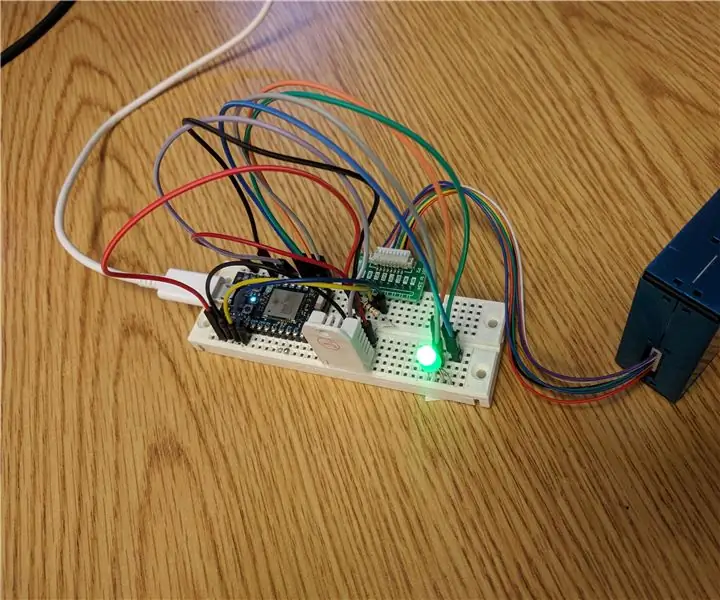
Fotónový snímač vzduchu - Úroveň PM monitora: Aktualizoval som svoj starý fotónový snímač vzduchu tak, aby používal nový snímač vzduchu Plantower PMS5003. Aktualizuje sa rýchlejšie, je stabilnejší a poskytuje hodnoty pre PM1, PM2,5, PM 10. K DHT22 som zahrnul aj snímač teploty a vlhkosti. Nemusíte ja
